w10怎么下载安装python|w10下载安装python的方法
发布时间:2017-04-24 11:25:53 浏览数:
在Win10系统中,该如何下载安装python?许多用户不知道下载python的哪个版本,胡乱下载导致不兼容win10系统,无法正常安装,下面就跟大家说说w10怎么下载安装python。
w10下载安装python的方法:
1、打开python官网,鼠标移动到【Downloads】,在弹出菜单中点击【Windows】;
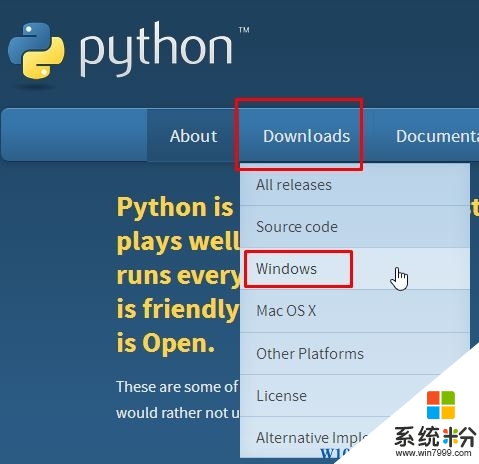
2、选择与当前win10系统位数对应的程序,X86适用于32位操作系统,X86-64适用于Win10 64位操作系统,另外分别有3个选项“executable installer”,小编推荐选择,意为:
web-based installer 是需要通过联网完成安装的
executable installer 是可执行文件(*.exe)方式安装
embeddable zip file 嵌入式版本,可以集成到其它应用中
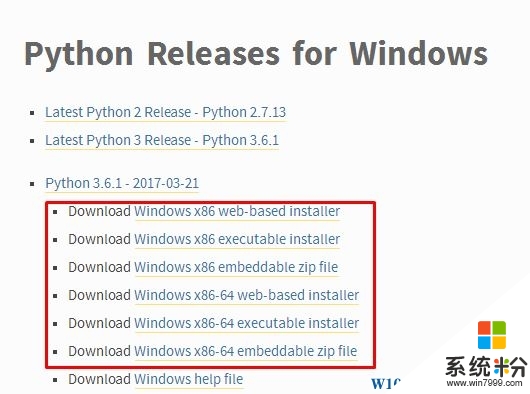
3、python在安装过程中要执行一些角本,因此 在“python-3.6.1”上单击右键,选择【以管理员权限运行】,点击【NEXT】进行安装;
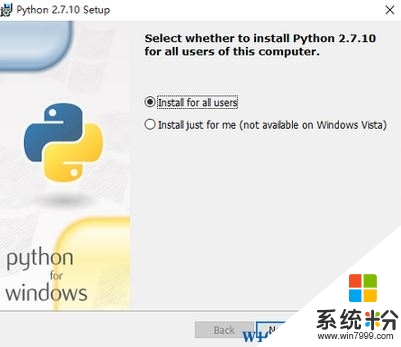
4、选择安装目录,安装的位置自己要记住,因为缺省的代码也会放在这个目录中;
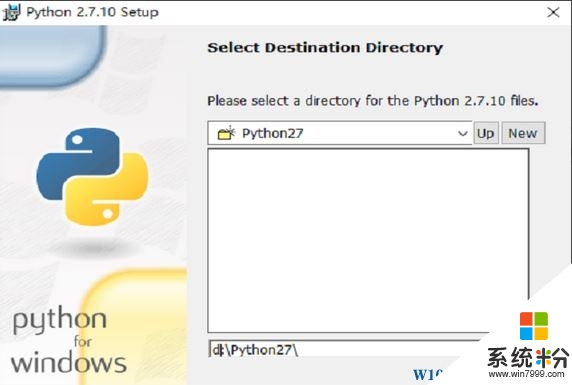
5、安装完成后点击开始菜单找到“python”即可运行!

看完以下关于【w10怎么下载安装python】的教程,相信大家就知道解决的方法了。还有其他的电脑系统下载后使用的疑问,或者是电脑安装系统下载后使用技巧需要了解的话,欢迎上系统粉查看。